L'audio tagliato è l'incubo di produttori e ingegneri di tutto il mondo.
A volte accade proprio nella DAW, quando i fader rimbalzano dentro e fuori dalla zona rossa come gnomi dispettosi.
Altre volte vi viene inviata una traccia da un musicista di sessione ed è piena di clipping audio.
Come si fa a risolvere il problema del clipping nell'audio e a ottenere comunque un buon suono? Abbiamo tutte le risposte che vi servono, oltre ad alcuni suggerimenti aggiuntivi per evitare il problema in primo luogo.
Immergiamoci!
Che cos'è il clipping nell'audio?
Il clipping nell'audio si verifica quando un segnale supera il livello massimo tollerato dal sistema attraverso il quale viene fatto passare. Può trattarsi di un'interfaccia audio, di un amplificatore o del vostro computer portatile.
Si chiama clipping perché quando il segnale audio supera la soglia del sistema, i vertici della forma d'onda vengono tagliati, o clippati.
Ecco un esempio audio di un brutto clipping:
Ed ecco la forma d'onda audio. Vedete come i vertici della forma d'onda sono tagliati, soprattutto all'inizio? Si tratta di un clipping.
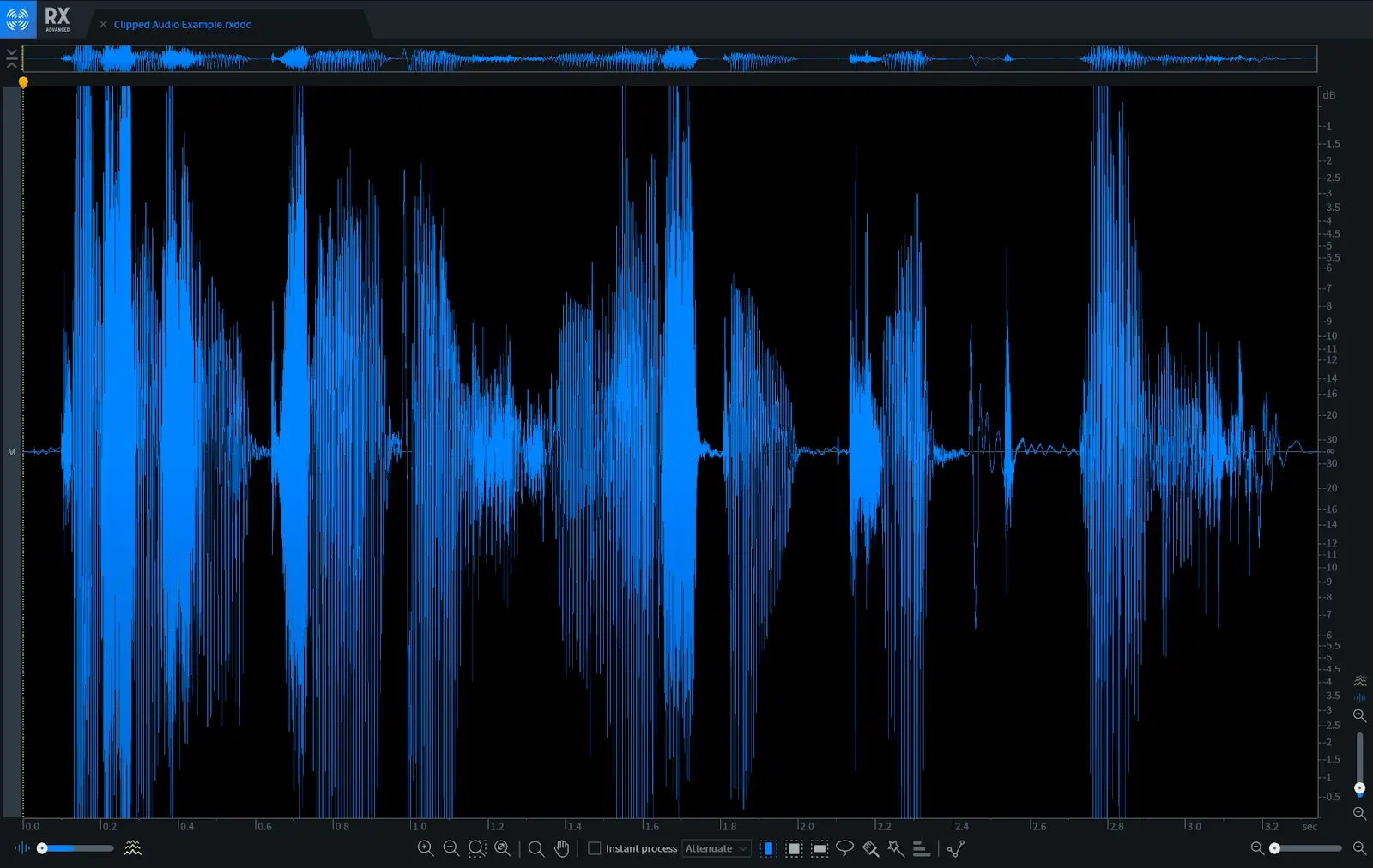
L'informazione audio nella forma d'onda che è stata eliminata è scomparsa. Per sempre.
Ecco un esempio visivo di clipping audio mentre avviene in una DAW:
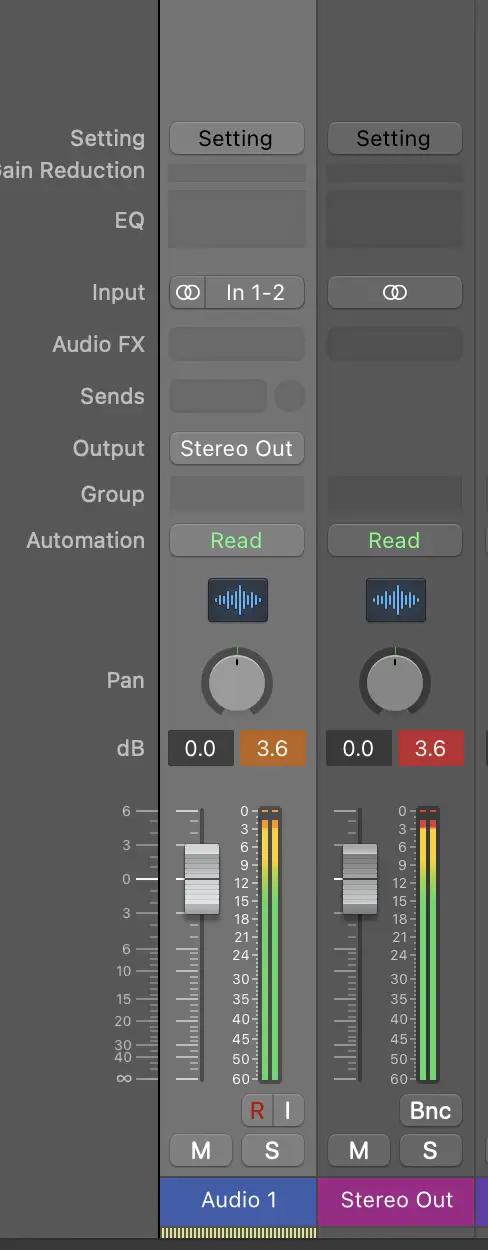
In questo caso, sia la traccia che l'uscita master stanno superando la soglia di 0 dB, con conseguente clipping.
Si tratta di un file audio stereo in cui il guadagno è stato aumentato artificialmente, causando il clipping. Tuttavia, anche quando si lavora con registrazioni audio che non si interrompono singolarmente, la somma totale del segnale può causare il clipping sul fader master.
Vale la pena di notare la differenza tra il clipping audio nel mondo analogico e quello digitale. Quando un segnale analogico supera il livello massimo, il clipping viene "arrotondato", dando luogo a una forma di clipping più dolce e meno aspra che (a volte) è auspicabile.
Infatti, data la sua popolarità, gli ingegneri hanno speso migliaia di ore per ricreare l'effetto di saturazione risultante dal clipping analogico.
La distorsione digitale, invece, è semplicemente negativa.
Quali sono le cause del clipping audio?
Ok, sappiamo che il clipping audio è il risultato di un segnale che supera i livelli di volume tollerati dal sistema in cui viene eseguito. Alcune cause comuni di clipping sono:
- La sorgente è troppo vicina al microfono
- Impostazione del guadagno troppo alto su un ingresso dell 'interfaccia audio
- Applicazione di un guadagno o di un'elaborazione eccessiva negli effetti, come la sovracompressione.
- Stadiazione del guadagno mal gestita lungo tutta la catena del segnale
- Impostazione dei livelli di uscita master troppo alti
Poi, come si risolve il clipping dell'audio?
Come risolvere i ritagli audio
Per quanto ovvio, il modo migliore per correggere il clipping dell'audio è quello di evitare il clipping stesso. Il secondo modo migliore per correggere l'audio distorto è quello di registrarlo nuovamente.
Ma questo non è di grande aiuto. Esamineremo quindi due tipi di scenari: uno in cui il clipping avviene in tempo reale e l'altro in cui sono stati consegnati file audio che non possono essere riregistrati, durante i quali si verifica il clipping.
Correzione del clipping audio in una catena di segnale
Supponiamo di avere un gruppo di tracce nella DAW. Singolarmente, l'uscita di ogni traccia è inferiore a 0 dB, ma sommate insieme spingono i livelli audio oltre il limite e l'uscita master va in clipping.
Questa è una cosa da niente.
È sufficiente passare in rassegna ogni traccia audio (e anche le tracce degli strumenti virtuali!) e sistemare il gain staging.
Ciò comporta l'esame di ogni stadio del percorso del segnale per ogni traccia, compresi gli eventuali inserti nel pannello degli effetti, e la regolazione dell'uscita di ciascuno di essi in modo che il segnale che entra nel percorso corrisponda a quello che esce.
Se ci sono sezioni specifiche della traccia che hanno una gamma dinamica particolarmente sfavorevole, usate l'automazione del volume o del guadagno del clip per regolare l'ampiezza del clip audio selezionato.
Non esiste una regola assoluta da rispettare, ma una buona regola empirica è quella di avere un livello di picco target di circa -9dB, con il corpo che si aggira intorno a -18dB. In questo modo si avrà un ampio margine di manovra per il missaggio e la preparazione del mastering.
Un compressore multibanda può essere utile per ridurre il clipping controllando la dinamica audio di frequenze specifiche.
Riparazione dei ritagli nei file audio
Una volta, non molto tempo fa, se si aveva una registrazione con una qualità audio compromessa o un rumore indesiderato, c'erano solo due opzioni: rifare la registrazione o stringere i denti e convivere con il suono indesiderato.
Al giorno d'oggi sono molti gli strumenti a disposizione dei produttori che possono risolvere un problema di clipping o, in effetti, risolvere una serie di suoni sgradevoli in una registrazione.
Opzione 1: ridisegnare la forma d'onda
Quando si lavora nel dominio digitale, le tracce audio possono essere manipolate in molti modi. Ciò include la possibilità di ridisegnare la forma d'onda di un clip audio.
Ecco la forma d'onda audio del nostro brutto esempio di clipping in Pro Tools:
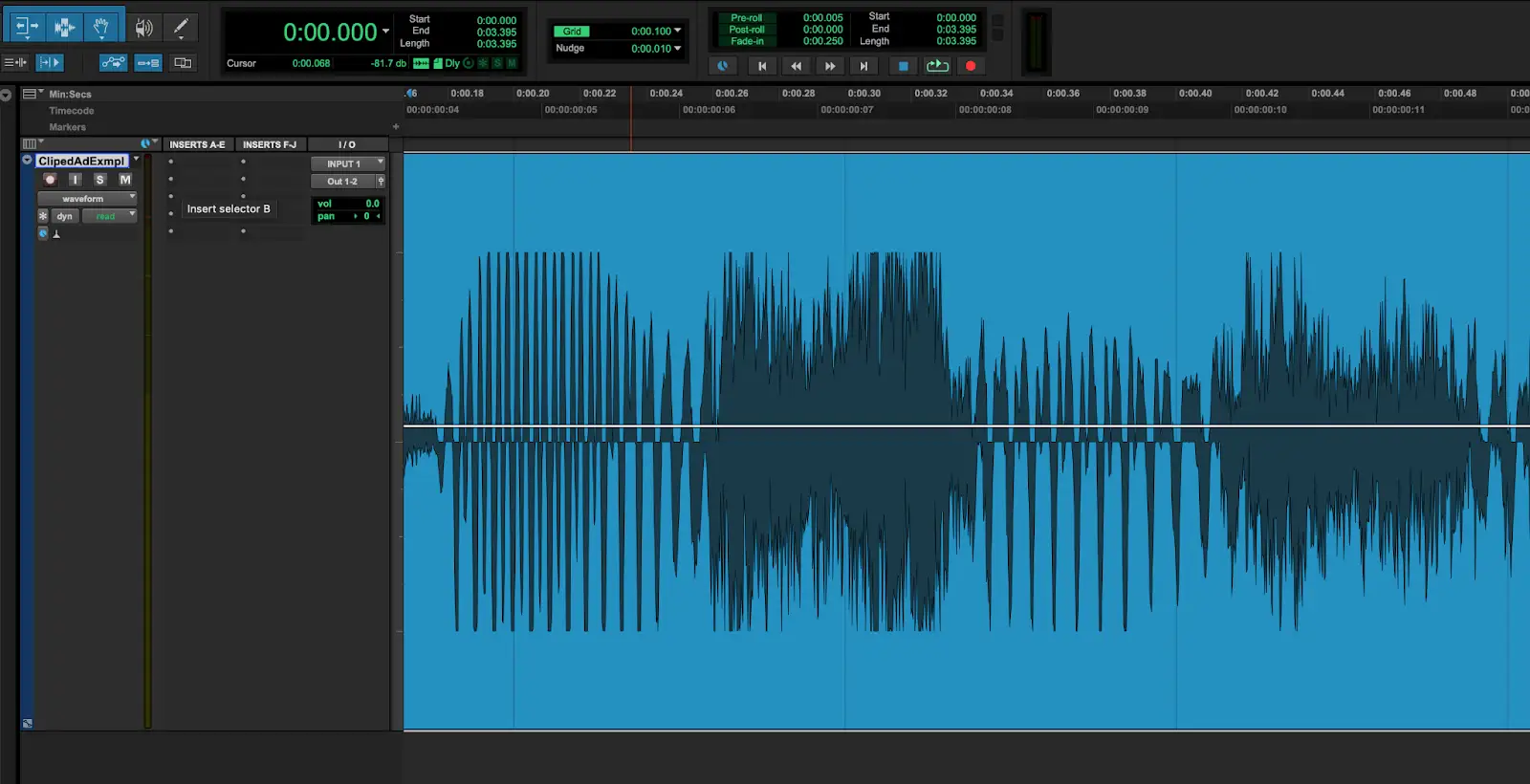
Se si ingrandisce (molto), si possono vedere i singoli picchi e le depressioni del segnale audio:
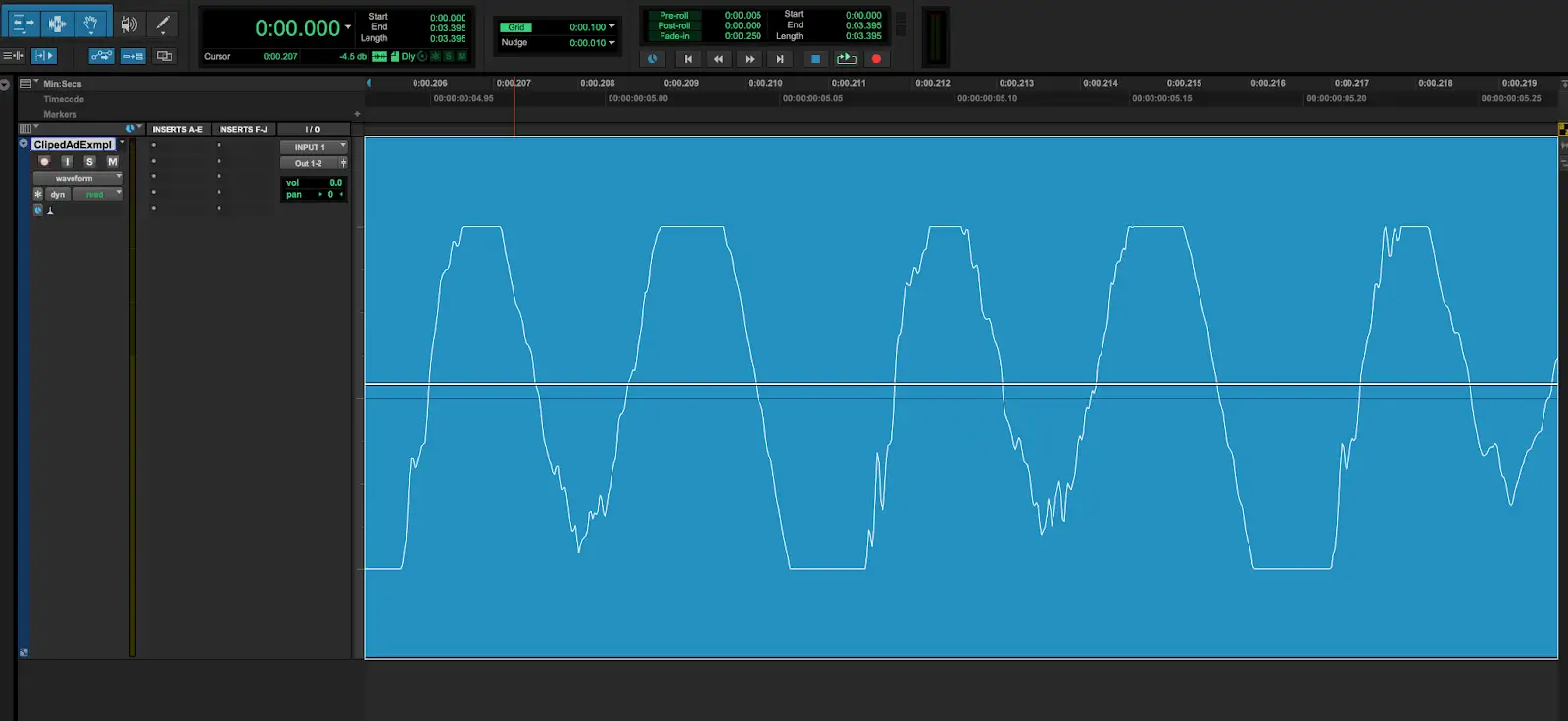
È chiaro dove il livello del segnale si è spinto troppo in là e ha causato il clipping dell'audio, con conseguente distorsione digitale: i picchi e le depressioni sono appiattiti.
Utilizzando lo strumento matita è possibile ridisegnare questi picchi e queste depressioni in modo che non si interrompano più.
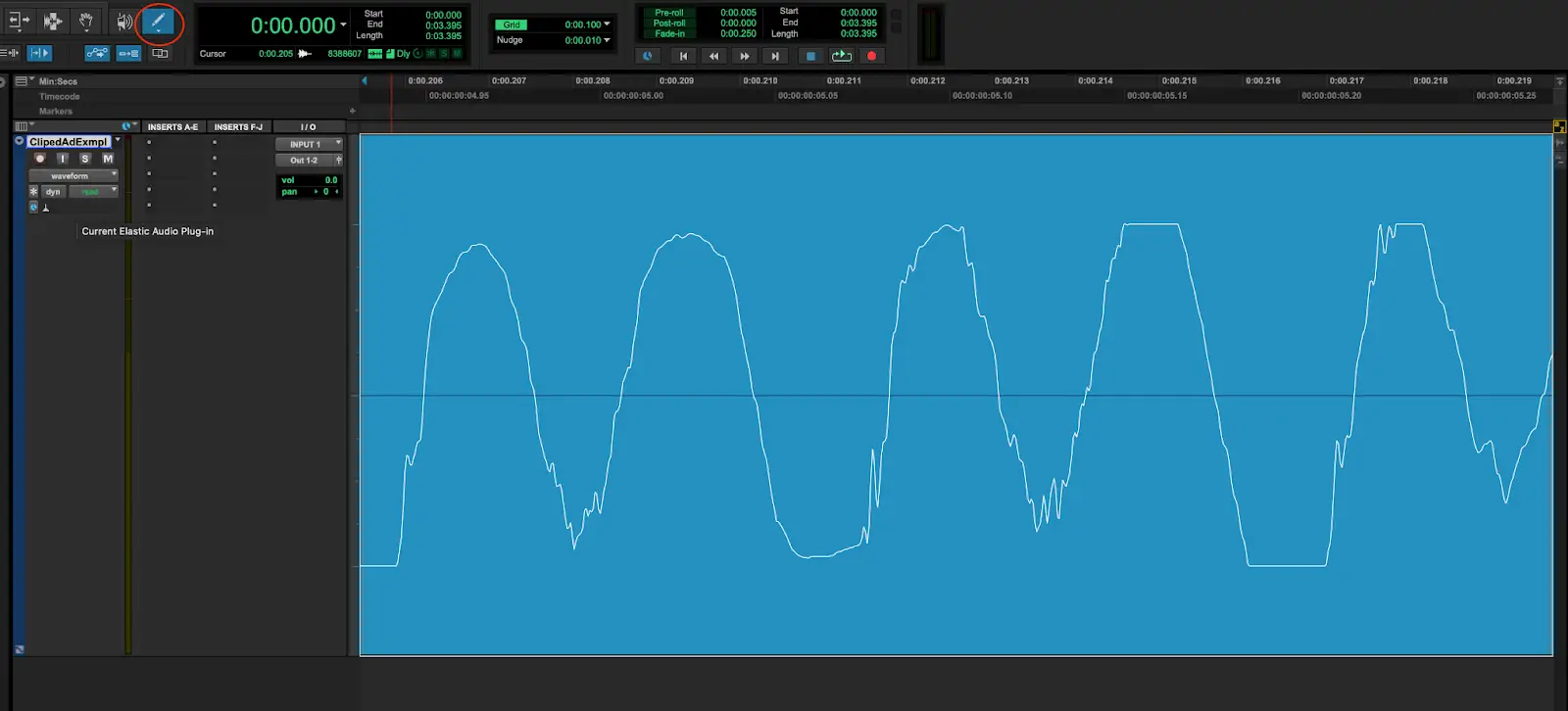
Sebbene questo metodo di ridisegno possa essere utile per i piccoli dettagli, può richiedere alcune prove ed errori per ottenere i risultati desiderati.
E se in un file audio ci sono molte sezioni tagliate, questo diventerà doloroso molto rapidamente.
Opzione 2: Utilizzare un software di restauro audio
Un'opzione molto migliore è quella di utilizzare uno dei numerosi software che analizzano i file audio e correggono il clipping (tra le altre cose).
Ce ne sono diversi - vedi il nostro elenco qui sotto - ma il mio preferito è il plug-in Izotope RX De-clip. Può essere utilizzato come plug-in all'interno della DAW o in modalità stand-alone all'interno dell'editor RX stesso.
Correggere il clipping dell'audio in Izotope RX
Ecco il modulo De-clip in modalità standalone. Ho selezionato l'intero file e aperto De-clip con le impostazioni predefinite.

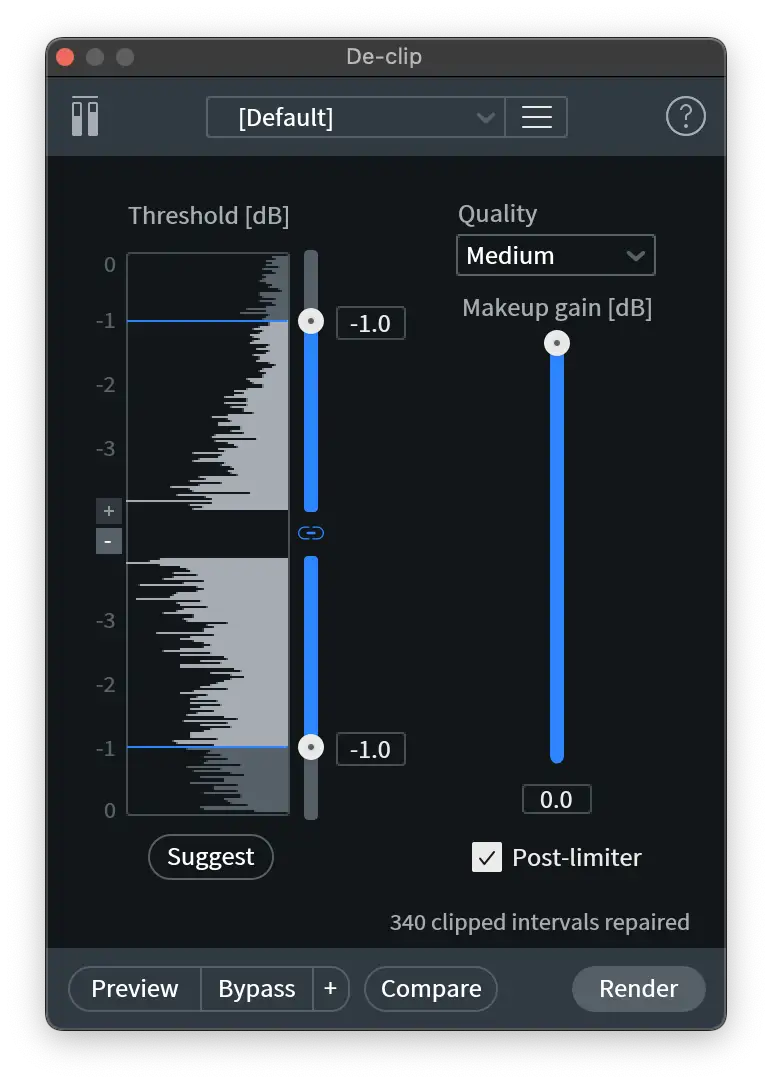
Il software include vari modi per controllare la qualità dell'uscita, compreso un post-limiter per evitare il clipping sulla forma d'onda riparata. Il pulsante di anteprima consente di ascoltare le regolazioni in tempo reale mentre si mette a punto il tutto. C'è anche un utile pulsante "Suggerisci", che elimina alcune congetture.
Ecco un prima e un dopo del nostro audio tagliato, per farvi capire l'efficacia di De-clip:
Altro software di restauro audio
Izotope non è l'unica opzione per correggere il clipping. Adobe Audition include un DeClipper e se state lavorando in Adobe Premiere Pro su un video o un film potete utilizzare questo strumento per correggere l'audio difettoso in post-produzione.
C'è anche:
Software gratuito per correggere il clipping audio
Se avete un budget molto limitato, ci sono un paio di prodotti gratuiti che vi aiuteranno a risolvere il problema del clipping audio.
- Audacity: ha un de-clipper come parte degli strumenti integrati.
- Ocenaudio: un altro editor audio gratuito che include uno strumento per riparare i ritagli audio.
Una nota sull'uso del software di de-clipping
Sebbene tutti questi software siano ottimi per risolvere il clipping audio, non sono un rimedio perfetto.
Qualsiasi clipping che si verifichi durante il processo di registrazione significa che una parte dell'audio è persa per sempre.
I software disponibili per correggere il clipping audio possono solo fare delle ipotesi su come avrebbe dovuto suonare l'audio senza la distorsione. O, per dirla con il marketing, creare una "ragionevole approssimazione" della parte mancante della forma d'onda.
Quindi, anche con gli strumenti giusti, potreste non ottenere un risultato perfetto. È meglio evitare il ritaglio in primo luogo.
Come evitare il clipping nelle registrazioni future
Ecco alcuni suggerimenti rapidi per ridurre i casi di clipping nel processo di registrazione:
Impostare i livelli di ingresso in modo appropriato. Sebbene si desideri un buon rapporto segnale/rumore su tutti gli strumenti o le voci registrate, evitare di impostare livelli troppo alti.
Utilizzare un filtro pop per ridurre/eliminare le plosive.
Monitorare i livelli in tempo reale mentre si registra. Se necessario, regolate il guadagno e tornate indietro per fare un altro passaggio. È molto meglio che arrivare alla fase di missaggio e avere a che fare con un audio di scarsa qualità.
Utilizzare un compressore/limitatore sul segnale di ingresso. Se la vostra configurazione lo consente, l'applicazione di una leggera compressione al segnale di ingresso prima che raggiunga la DAW eviterà la distorsione.
Lasciate abbastanza spazio per il mastering. Sì, potreste voler ascoltare il vostro ultimo brano a tutto volume, ma resistete alla tentazione! Oltre a soffrire di affaticamento dell'orecchio, il vostro tecnico di masterizzazione non sarà contento.
In poche parole, tenete d'occhio i livelli di volume in ogni fase del processo di registrazione, produzione e missaggio.
Ora andate avanti e create la musica senza clip!





